2020修订版闽教版小学信息技术四年级上册第6课混排图文美版面
- 格式:pptx
- 大小:2.12 MB
- 文档页数:11
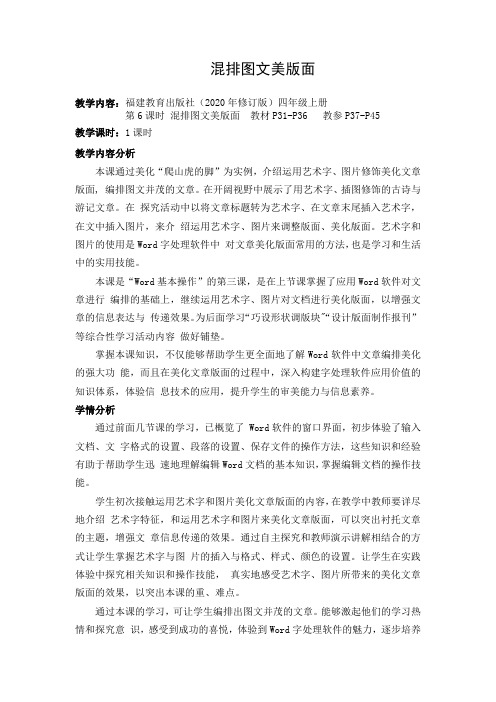
混排图文美版面教学内容:福建教育出版社(2020年修订版)四年级上册第6课时混排图文美版面教材P31-P36 教参P37-P45教学课时:1课时教学内容分析本课通过美化“爬山虎的脚”为实例,介绍运用艺术字、图片修饰美化文章版面, 编排图文并茂的文章。
在开阔视野中展示了用艺术字、插图修饰的古诗与游记文章。
在探究活动中以将文章标题转为艺术字、在文章末尾插入艺术字,在文中插入图片,来介绍运用艺术字、图片来调整版面、美化版面。
艺术字和图片的使用是Word字处理软件中对文章美化版面常用的方法,也是学习和生活中的实用技能。
本课是“Word基本操作”的第三课,是在上节课掌握了应用Word软件对文章进行编排的基础上,继续运用艺术字、图片对文档进行美化版面,以增强文章的信息表达与传递效果。
为后面学习“巧设形状调版块"“设计版面制作报刊”等综合性学习活动内容做好铺垫。
掌握本课知识,不仅能够帮助学生更全面地了解Word软件中文章编排美化的强大功能,而且在美化文章版面的过程中,深入构建字处理软件应用价值的知识体系,体验信息技术的应用,提升学生的审美能力与信息素养。
学情分析通过前面几节课的学习,已概览了 Word软件的窗口界面,初步体验了输入文档、文字格式的设置、段落的设置、保存文件的操作方法,这些知识和经验有助于帮助学生迅速地理解编辑Word文档的基本知识,掌握编辑文档的操作技能。
学生初次接触运用艺术字和图片美化文章版面的内容,在教学中教师要详尽地介绍艺术字特征,和运用艺术字和图片来美化文章版面,可以突出衬托文章的主题,增强文章信息传递的效果。
通过自主探究和教师演示讲解相结合的方式让学生掌握艺术字与图片的插入与格式、样式、颜色的设置。
让学生在实践体验中探究相关知识和操作技能,真实地感受艺术字、图片所带来的美化文章版面的效果,以突出本课的重、难点。
通过本课的学习,可让学生编排出图文并茂的文章。
能够激起他们的学习热情和探究意识,感受到成功的喜悦,体验到Word字处理软件的魅力,逐步培养学生的审美能力。


2024秋闽教版信息技术四年级上册教学设计第一单元网络信息辨真伪第1课浏览网站获知识第2课搜索引擎查信息第3课辨别信息判真伪第二单元我的电了报刊第4课文字处理初体验第5课设置格式排文章第6课混排图文美版面第7课|巧设形状调版块第8课创建表格展信息第9课巧用表格做统计综合活动1规划主题收集资料综合活动2设计版面制作报刊综合活动3展评交流完善作品第一单元网络信息辨真伪第1课浏览网站获知识一、教材分析《第1课浏览网站获知识》是闽教版信息技术四年级上册的开篇课程,主要目的是引导学生了解和掌握如何使用浏览器浏览和获取网络信息。
教材中可能包括了浏览器的基本操作,如输入网址、使用搜索引擎、浏览网页等基本技能,同时也会强调网络安全和网络素养。
二、教学目标1.知识与技能:学生能掌握浏览器的基本操作,如打开浏览器、输入网址、使用搜索功能,能浏览和获取所需信息。
2.过程与方法:通过实际操作,培养学生的自主学习能力和问题解决能力。
3.情感态度与价值观:树立正确的网络观,理解网络信息的多元性,培养良好的网络素养和信息筛选能力。
三、教学重难点教学重点:浏览器的基本操作和信息的搜索与获取。
教学难点:如何筛选和判断网络信息的准确性,以及初步的网络安全意识。
四、教学过程步骤1:导入新课-可以从日常生活中的问题开始,比如“你们是如何获取信息和知识的?”,引导学生讨论书籍、电视、互联网等信息来源,然后引出互联网是获取信息的重要方式,特别是通过浏览网站。
步骤2:介绍浏览器-讲解什么是浏览器,如“浏览器是我们访问互联网的工具”,并展示一些常见的浏览器图标,如Chrome>Firefox、Safari 等。
步骤3:演示浏览器的使用-在投影仪或大屏幕上,教师操作电脑,现场演示如何打开浏览器,输入网址,搜索信息等基本操作。
步骤4:实践操作-学生在教师的指导下,亲自操作电脑,尝试打开浏览器,访问一些适合学生的网站,如科普网站、学习网站等,以实际操作来熟悉浏览器的使用。

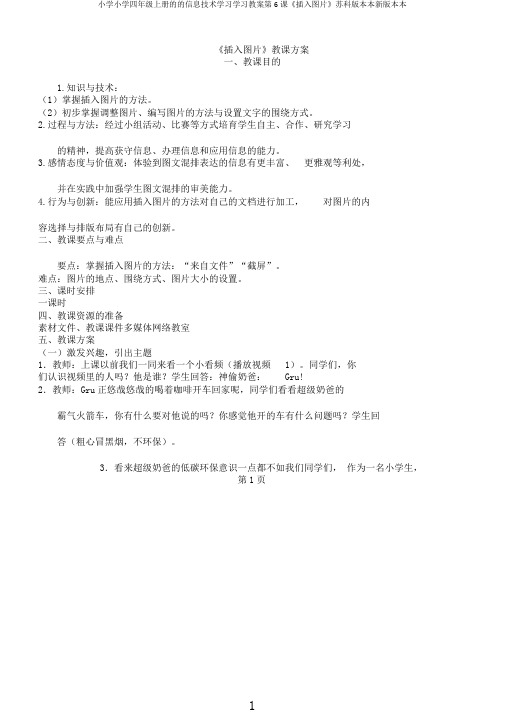
《插入图片》教课方案一、教课目的1.知识与技术:(1)掌握插入图片的方法。
(2)初步掌握调整图片、编写图片的方法与设置文字的围绕方式。
2.过程与方法:经过小组活动、比赛等方式培育学生自主、合作、研究学习的精神,提高获守信息、办理信息和应用信息的能力。
3.感情态度与价值观:体验到图文混排表达的信息有更丰富、更雅观等利处,并在实践中加强学生图文混排的审美能力。
4.行为与创新:能应用插入图片的方法对自己的文档进行加工,对图片的内容选择与排版布局有自己的创新。
二、教课要点与难点要点:掌握插入图片的方法:“来自文件”“截屏”。
难点:图片的地点、围绕方式、图片大小的设置。
三、课时安排一课时四、教课资源的准备素材文件、教课课件多媒体网络教室五、教课方案(一)激发兴趣,引出主题1.教师:上课以前我们一同来看一个小看频(播放视频1)。
同学们,你们认识视频里的人吗?他是谁?学生回答:神偷奶爸:Gru!2.教师:Gru正悠哉悠哉的喝着咖啡开车回家呢,同学们看看超级奶爸的霸气火箭车,你有什么要对他说的吗?你感觉他开的车有什么问题吗?学生回答(粗心冒黑烟,不环保)。
3.看来超级奶爸的低碳环保意识一点都不如我们同学们,作为一名小学生,第1 页我们能够从身旁的小事做起,用行动去影响四周的人们,让我们一同来做一份“低碳”的提议书吧!设计企图:经过学生喜爱的电电影段导入,引出主题,激发学生学习的动机和创作提议书的动力。
(二)任务驱动,互动研究.作品对照,找出不一样(课件出示任务一:两张提议书的图片,此中一张是纯文字,此外一张是图文混排。
)(1)教师:察看对照一下这两张提议书的图片,你更喜爱哪一张提议书呢?为何?小组议论一下,将你的答案告诉我。
(2)学生议论后回答。
(3)教师合时小结,并板书:图片。
过渡:从方才大家的回答中,我发现“图片”是这两个作品之间的主要区别,想知道图片是如何插进去的吗,让我们一同来研究一下吧!设计企图:经过作品的对照,让学生初步感觉到图片在文档中的作用,从而产生“我想学”的念想,自然的过渡到后边插入图片的学习。

闽教版(2020)小学信息技术四年级上册全册教案2020年12月第1课浏览网站获知识教学目标1、了解互联网世界。
2、认识各种浏览器,会正确输入网站网址浏览网站信息。
3、收藏网站或者网页,整理收藏夹。
教学重点和难点1.教学重点。
登录网站并浏览信息,学会收藏网站并整理收藏夹2.教学难点,网站网址的正确输入方法,收藏网址并整理收藏夹。
教学准备1、教学环境,计算机网络教室、windows操作系统,多媒体广播教学软件,IE浏览器。
2.教学资源,小学微课和课件。
教学环节一:导入新课1.谈话导人:今天的互联网已让世界成了“地球村”,而网站就像是这个“地球村”的公告栏,课件出示书本P图1-1,人图中表达的信息说说你对互联网的理解。
2.引导学生思考并回答问题。
3.简要介绍:互联网是全球最大的计算机网络,是由成千上万个小网络(广域网和局域网)通过网络互联形成的一个国际网络,互联网的网站上存储了大量的信息,提供着各式各样的服务。
网站是一个整体,它由一个个网页组成,每一个网页描述或表达相应的信息。
今天我们就来学习如何通过浏览网站来获取信息。
3.出示课题:《浏览网站获知识》。
二:认识常用的浏览器1.提问:从神奇的网络上能获取哪些信息?2、引导互动交流。
3.讲授常用浏览器:这么多的信息在互联网上存在,我们通常使用浏览器在互联网上获得这些信息,每种浏览器都有其相应的图标。
3.出示课件:目前比较常用的浏览器:出示教材P2图1-2(IE、Q、360、百度、Uc、搜狗等图标),引导学生说说区分这几个常用的浏览器的方法。
4.小结:互联网就像是一个宝藏,而浏览器就是开启宝藏的钥匙,众多的浏览器就如钥匙形状各一,但它们的功能是相同的,都是用来显示在互联网站上的文字、图像、声音、视频及其他信息的软件,同时它还可以让用户与这些文件进行交互操作。
三:使用浏览器浏览网站1.讲解演示:如何开启寻找宝藏的这把钥匙呢?我们就以IE浏览器为例。
演示讲解:(1)双击桌面上的正E浏览大图标,打开浏览器窗口,如图1-3所示,在地址栏输入网站的网址,按回车即可浏览网站。
第六课混排图文美版面第1课时教学目标:1.掌握插入艺术字和设置艺术字格式的方法。
2.掌握插入图片和设置图片格式的方式。
3.感受图文并茂作品信息表达的效果。
教学重难点:1.教学重点:学会插入、设置艺术字和图片格式。
2.教学难点:综合应用艺术字、图片等合理编排游记。
教学方法:1. 演示法。
2. 任务驱动法。
教学准备:1. 教学环境:计算机网络教室、互联网环境、转播控制系统。
2. 教学资源:福建风光视频、两个版本的游记、福建土楼的图片、教学PPT。
教学过程:一、导入新课1.PPT展示福建风光,激发学生学习欲望。
2.学生了解游记。
3.对比两篇游记(一篇只有文字,另一篇图文并茂),讨论交流揭题:《混排图文美版面》。
(板书)4.教师展示出图文并茂的土楼游记文章,通过讨论游记中的素材形式,引出图片、艺术字等组成要素。
二、编排游记,探索新知1.任务一:为游记添加艺术字标题(1)教师演示为标题文字转成艺术字的方法,指名学生演示,并根据学生演示总结文字转艺术字的方法,同时进行板书:选中标题—插入—艺术字—选择样式。
(2)讲解并演示更改艺术字样式的方法,引导学生小组合作将标题文字转为橙色文字橙色边框的艺术字,然后在游记的结尾插入“我深深被我国劳动人民和智慈所折服!”蓝色波浪艺术字。
(3)教师巡视、辅导,并针对学生操作过程中遇到的共性问题进行反馈、指导。
(4)选择小组代表演示操作方法,教师总结操作过程中学生需要注意的问题。
(板书调整和插入艺术字的方法)2.任务二:插入图片、游记排版(1)课件出示任务二:为游记添加游记图片。
教师引导学生尝试利用插入艺术字的方法在文本的中间插入图片。
(2)指定学生演示插入图片的方式,并根据学生演示进行板书:选择位置—插入—图片。
(2)引导学生类比艺术字的调整,小组合作完成调整图片的边框与图形的形状,鼓励学生尝试设置各种环绕方式,了解其效果。
(3)教师巡视、辅导,并针对学生操作过程中遇到的共性问题进行反馈、指导。
闽教版(2020)信息技术四年级《混排图文美版面》课堂练习附课文知识点一、选择题1.在Word中,要插入艺术字,应该选择哪个选项卡?OA.“开始”B.“插入”C.“设计”D.“视图”2.下列关于艺术字的说法,不正确的是:()A.艺术字可以更改样式B.艺术字不能更改颜色C.艺术字可以调整大小D.艺术字可以旋转角度3.在Word中插入图片后,如何调整图片的大小?OA.直接拖动图片的边框B.使用“格式”选项卡中的“大小”功能C.右键点击图片,选择“大小和位置”D.以上都可以二、填空题1.在WOrd中,要使文字居中显示,可以使用选项卡中的“居中”按钮。
2.插入艺术字后,要更改艺术字的字体,应点击选项卡中的“艺术字样式”功能组。
3.在Word中,要使段落首行缩进两个字符,可以通过来实现。
三、判断题1.在Word中插入艺术字后,不能对其进行任何修改。
()2.插入图片后,可以通过拖动控点来调整图片的大小。
()3.Word中的艺术字只能使用默认样式,不能自定义样式。
()四、简答题1.请简述在WOrd中插入艺术字的步骤。
2.描述一下如何调整WOrd中图片的文字环绕方式。
参考答案选择题1.【答案】B2.【答案】B3.【答案】D填空题1.【答案】开始2.【答案】绘图工具格式3.【答案】段落设置或格式刷判断题1.【答案】X2.【答案】√3.【答案】×简答题4.【答案】在Word中插入艺术字的步骤为:(1)将光标定位到需要插入艺术字的位置。
(2)点击“插入”选项卡中的“艺术字”按钮。
(3)在弹出的艺术字样式中选择一个喜欢的样式。
(4)在弹出的编辑框中输入要显示的艺术字内容。
(5)通过调整艺术字的大小、位置、颜色等属性,使其符合版面要求。
5.【答案】调整WOrd中图片的文字环绕方式的步骤如下:(1)选中需要调整环绕方式的图片。
(2)点击“格式”选项卡中的“图片工具”功能组。
(3)在“环绕文字”下拉菜单中选择合适的环绕方式,如“紧密环绕”、“穿越环绕”等。
闽教版(2020)小学信息技术四年级上册第6课《混排图文美版面》教案及反思一、教材分析《混排图文美版面》是小学信息技术四年级上册的课程内容。
本节课旨在引导学生学习在文档中插入图片、调整图片大小与位置、设置图片与文字的环绕方式等图文混排的基本操作,使学生能够在文档制作中合理使用图文混排,提升文档的整体美感和阅读体验。
二、教学目标1. 知识与技能:- 掌握在文档中插入图片的方法。
- 学会调整图片的大小和位置。
- 理解并应用图片与文字的环绕方式。
2. 过程与方法:- 培养学生自主操作和实践能力。
- 提高学生的信息整合和审美能力。
3. 情感态度与价值观:- 激发学生对信息技术学习的兴趣。
- 培养学生的创新精神和合作意识。
三、教学重难点1. 教学重点:- 插入图片的基本操作。
- 图片与文字环绕方式的设置。
2. 教学难点:- 精确调整图片大小和位置。
- 根据版面需要合理设计图文混排。
四、学情分析四年级学生已经具备了一定的信息技术基础,能够熟练使用鼠标和键盘进行基本操作。
他们对信息技术课程充满好奇,喜欢动手实践。
但由于年龄和认知水平的限制,对复杂操作和高级技巧的理解和运用可能存在困难。
因此,在教学过程中应注重操作演示,同时给予充分的练习和指导。
五、教学过程1. 导入新课- 展示一份图文混排的精美文档,引导学生观察并讨论其中的图文布局和视觉效果。
- 提问:这份文档有哪些吸引你的地方?图文是如何搭配的?- 揭示课题:《混排图文美版面》。
2. 自主探究- 教师演示如何在文档中插入图片,并调整图片大小和位置。
- 学生自主尝试操作,教师巡视指导,及时解答学生疑问。
- 小组内交流操作经验,分享心得。
3. 合作学习- 教师介绍图片环绕方式的概念,并演示如何设置。
- 学生分组合作,尝试为文档中的图片设置不同的环绕方式,观察效果。
- 小组内讨论不同环绕方式的适用场景,并选出最佳方案。
4. 展示交流- 每组选出一名代表,展示本组的作品,并说明图文混排的思路和技巧。